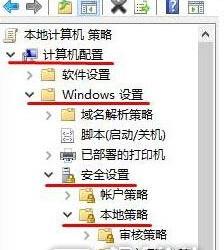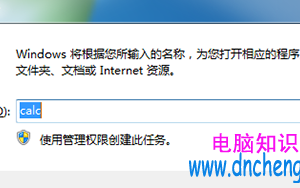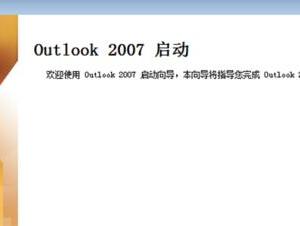Word怎么制作流程图?Word制作流程图教程
发布时间:2020-08-11 16:35:01作者:知识屋
很多刚入门学习word的用户,都不知道原来word可以制作流程图。可是看到它有那么多绘图工具,脑袋就开始懵了,不知道该怎么用word来制作流程图了。

用word来制作流程图其实是比较简单的,下面就来和大家分享word制作流程图的教程,帮助大家快速制作流程图,让word文档更清晰,可读性更高。
Word制作流程图教程
1.首先,在用word制作流程图之前,我们得点击“插入”菜单中的“形状”,从而拉出一个画布,后续我们便可以在这个画布上制作流程图了。
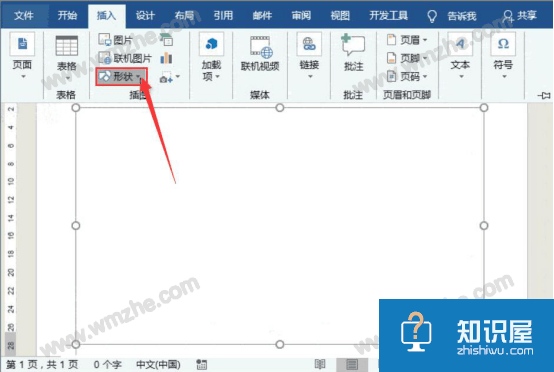
2.然后,开始word流程图的制作,先从“插入”菜单中的“形状”中选择矩形工具,当然了,你也可以选择你喜欢的图形形状。
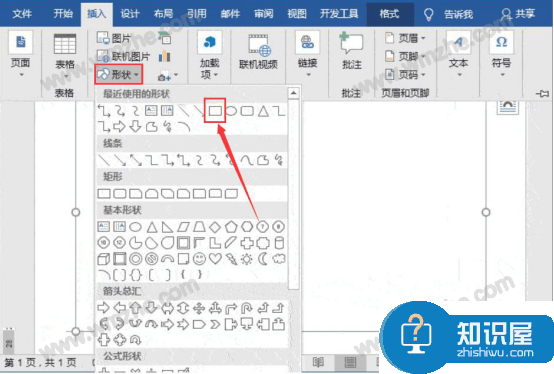
3.在word的合适位置,按住鼠标左键进行绘制,而按住Ctrl键也可拖放复制矩形,我们一般都会在拖放的时候对图形进行排版。
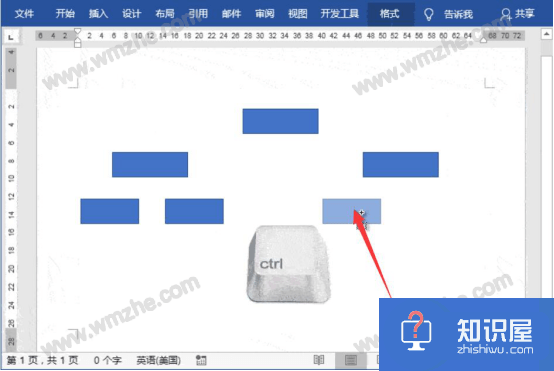
4.流程图的图形绘制并完成排版后,点击“插入”菜单中的连接线,开始连接流程图中的图形。

5.接下来,将光标移动到需要连接的矩形边缘,你可以看到它会出现高亮圆点,点击两端的圆点即可实现图形间的连接。
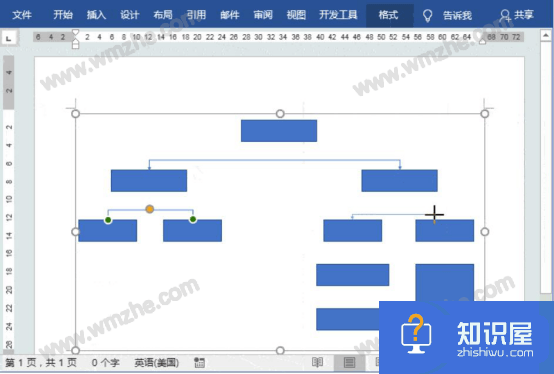
6.Word流程图的横向连接制作完成后,我们开始制作直线连接。点击“插入”菜单中的“形状”,从中选择直线工具。
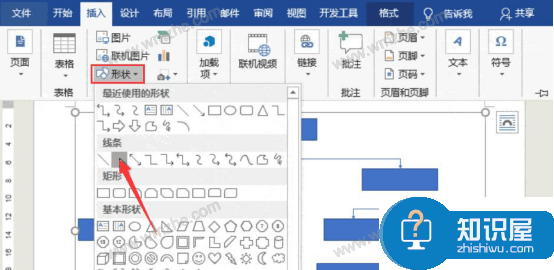
7.将光标移动到需要连接的矩形边缘,你可以看到它会出现高亮圆点,点击两端的绿色圆点即可实现图形间的直线连接。
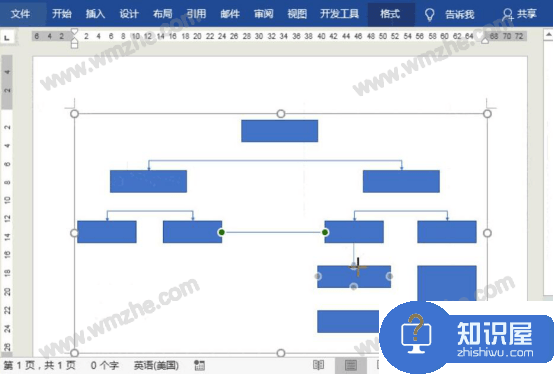
8.word流程图的图形和连接制作完成后,接下来,我们分别右键单击矩形,在右键菜单中点击“添加文字”,即可往矩形中输入文字。
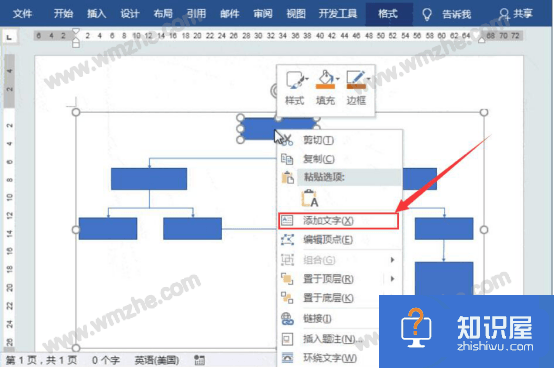
9.word流程图的文字添加完成后,我们还可以将矩形选中,点击word“格式”菜单中的填充工具,选择图形想要的颜色,点击即可应用。
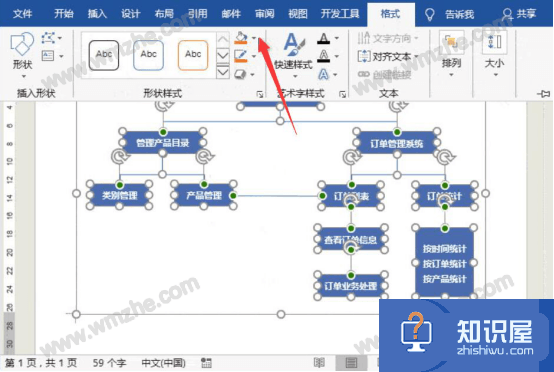
10.最后,word流程图制作完成,点击“文件”菜单的保存即可将该流程图保存起来。
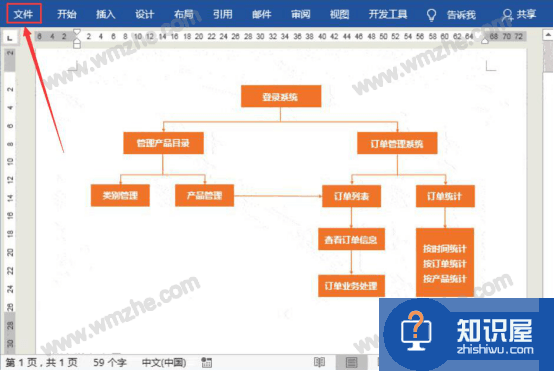
用word制作流程图,简单又方便。绘制的过程中,先制作好图形,再添加连接线和文字,也可以根据自己想要的效果为流程图填充颜色。
知识阅读
软件推荐
更多 >-
1
 一寸照片的尺寸是多少像素?一寸照片规格排版教程
一寸照片的尺寸是多少像素?一寸照片规格排版教程2016-05-30
-
2
新浪秒拍视频怎么下载?秒拍视频下载的方法教程
-
3
监控怎么安装?网络监控摄像头安装图文教程
-
4
电脑待机时间怎么设置 电脑没多久就进入待机状态
-
5
农行网银K宝密码忘了怎么办?农行网银K宝密码忘了的解决方法
-
6
手机淘宝怎么修改评价 手机淘宝修改评价方法
-
7
支付宝钱包、微信和手机QQ红包怎么用?为手机充话费、淘宝购物、买电影票
-
8
不认识的字怎么查,教你怎样查不认识的字
-
9
如何用QQ音乐下载歌到内存卡里面
-
10
2015年度哪款浏览器好用? 2015年上半年浏览器评测排行榜!